Імпорт звітів
У «СОТА» передбачений імпорт звітних документів, створених в інших бухгалтерських системах.
Наприклад, для експорту звіту із ПК M.Е.Doc, відкрийте «Реєстр звітів». Виділіть потрібний для експорту документ у реєстрі.
У меню Файл оберіть пункт Експорт > Експорт.
На виконання функції експорту відкривається модальне вікно Експорт. Оберіть опцію "для обміну звітністю" (з метою передачі його у Головну установу для подальшого аналізу або консолідації звітів) або "для подачі у контролюючий орган"(для збереження звітів на електронному носії чи у обраному каталозі).
Вкажіть каталог, де зберегти створений файл у полі Каталог призначення.
Натисніть на кнопку ОК. Система повідомить про закінчення процесу експорту.
Імпорт звітів відбувається за наступною схемою:
- У Реєстрі звітів натисніть на кнопку Інше > Імпорт звітів на панелі інструментів (Рис. 56) та оберіть формат, у якому потрібно імпортувати звіт: Імпорт XML або Імпорт DBF.
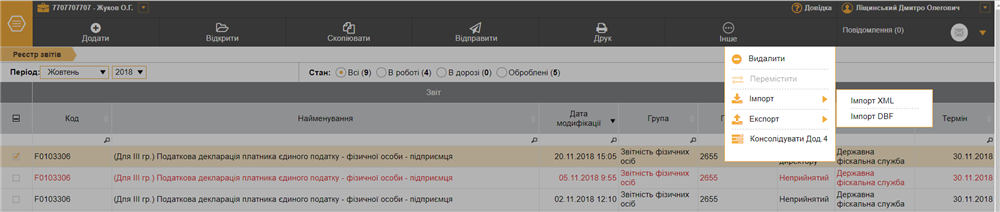
Рис. 56
- Відкриється вікно Імпорт звітів. Вигляд вікна залежить від обраного типу імпорту (XML або DBF).
Увага! Вікно Імпорт звітів є універсальним та дозволяє перейти до імпорту інших документів без виходу з поточного реєстру.
Імпорт XML
- Натисніть на кнопку
 для додавання файлу імпорту (Рис. 57).
для додавання файлу імпорту (Рис. 57).
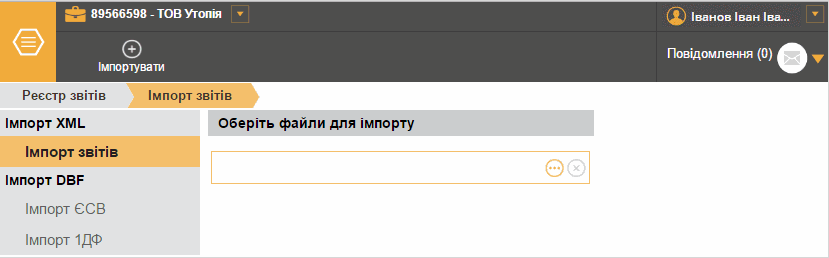
Рис. 57
- Відкриється вікно Открыть. Звичайним для браузера способом оберіть каталог, де розташовано потрібний файл. Виберіть файл та натисніть на кнопку Открыть (Рис. 58).
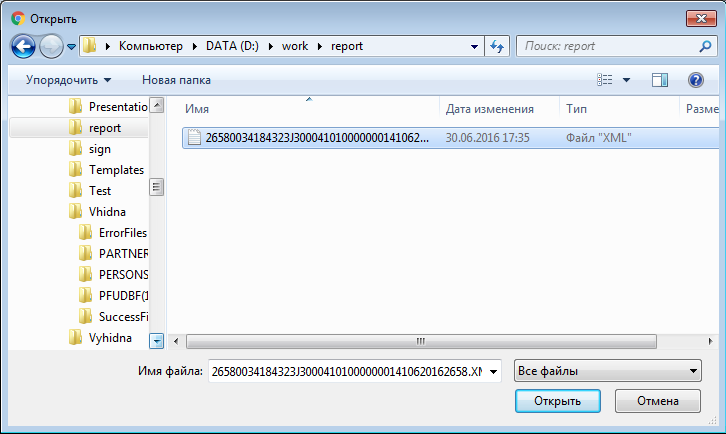
Рис. 58
- У вікні Імпорт звітів натисніть на кнопку Імпортувати на панелі інструментів (Рис. 57).
- Розпочнеться процес імпорту, по закінченню якого у вікні Імпорт звітів відобразиться протокол імпорту (Рис. 59).
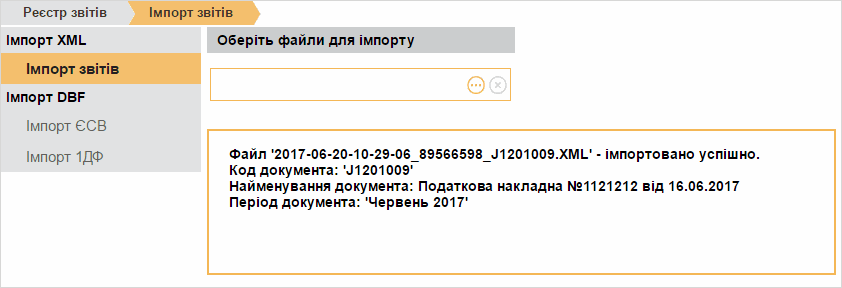
Рис.59
Імпорт DBF
- У вікні Імпорт звітів, у розділі Імпорт DBF, оберіть тип звіту, який потрібно імпортувати: Імпорт ЄСВ або Імпорт 1ДФ (Рис. 60).
- Якщо ви обрали Імпорт ЄСВ, у вікні з’являться додаткові поля (Рис. 60).
У розділі Налаштування імпорту, оберіть кодування файлів dbf та період, за який виконується імпорт.
У розділі Оберіть файли для імпорту, в полях що відповідають назві таблиці звіту, натисніть на кнопку  . Відкриється вікно Открыть, у якому оберіть файл dbf, що містить інформацію певної таблиці.
. Відкриється вікно Открыть, у якому оберіть файл dbf, що містить інформацію певної таблиці.
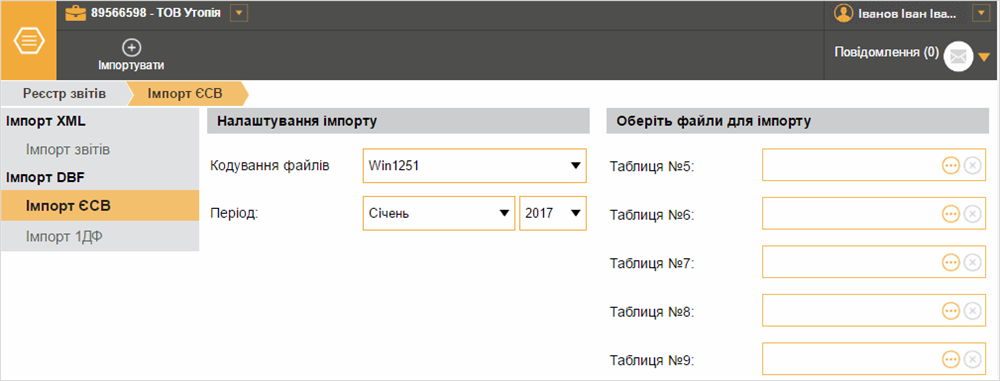
Рис. 60
- Якщо ви обрали Імпорт 1ДФ, натисніть на кнопку
 для додавання файлу імпорту (Рис. 61). Відкриється вікно Открыть, у якому оберіть каталог, де розташовано потрібний файл та натисніть на кнопку Открыть
для додавання файлу імпорту (Рис. 61). Відкриється вікно Открыть, у якому оберіть каталог, де розташовано потрібний файл та натисніть на кнопку Открыть
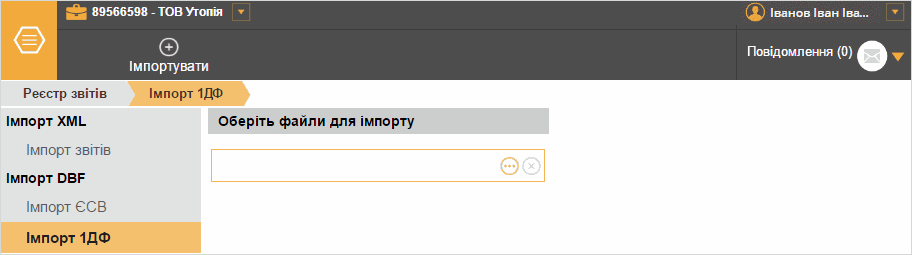
Рис. 61
- У вікні Імпорт звітів натисніть на кнопку Імпортувати на панелі інструментів.
- Розпочнеться процес імпорту, по закінченню якого у вікні Імпорт звітів відобразиться протокол імпорту.